如何使用选框工具?
选区工具——选框工具的使用。PixelStyle图片编辑软件的选框工具在选区建立、填充以及抠图方面都有非常重要的作用,是使用必不可少的一个环节。选区工具可以只获取、改变或调整某一图层的某个区域,而不影响其它图层或者区域。 常用户选框工具有矩形选框工具、椭圆选框工具这两种。基本操作步骤如下:
第一步:选择工具栏中的“矩形选框工具”或者“椭圆选框工具”。
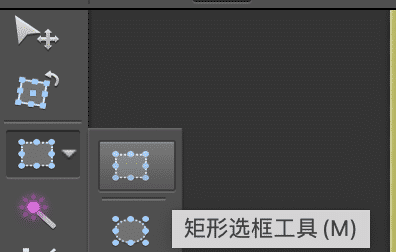
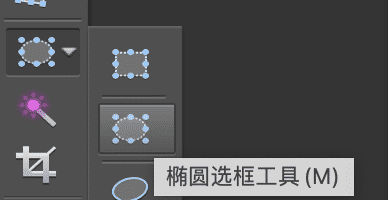
第二步:在“选项栏”中选择一种模式。
共有五种选择模式:
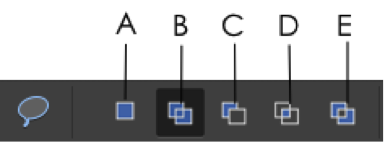
A |
新选区 |
重新创建选区 |
B |
添加到选区 |
添加新选区到当前选区 |
C |
从选区减去 |
从当前选区中减去部分区域 |
D |
与选区交叉 |
选择两个或多个选区交叉的区域 |
E |
排除重叠选取 |
去除两个或多个选区交叉的区域 |
第三步:在菜单栏中,“剪辑”下拉菜单中,选择剪切,复制等操作。
敲黑板:剪切的快捷键ctrl+X,复制的快捷键ctrl+C。
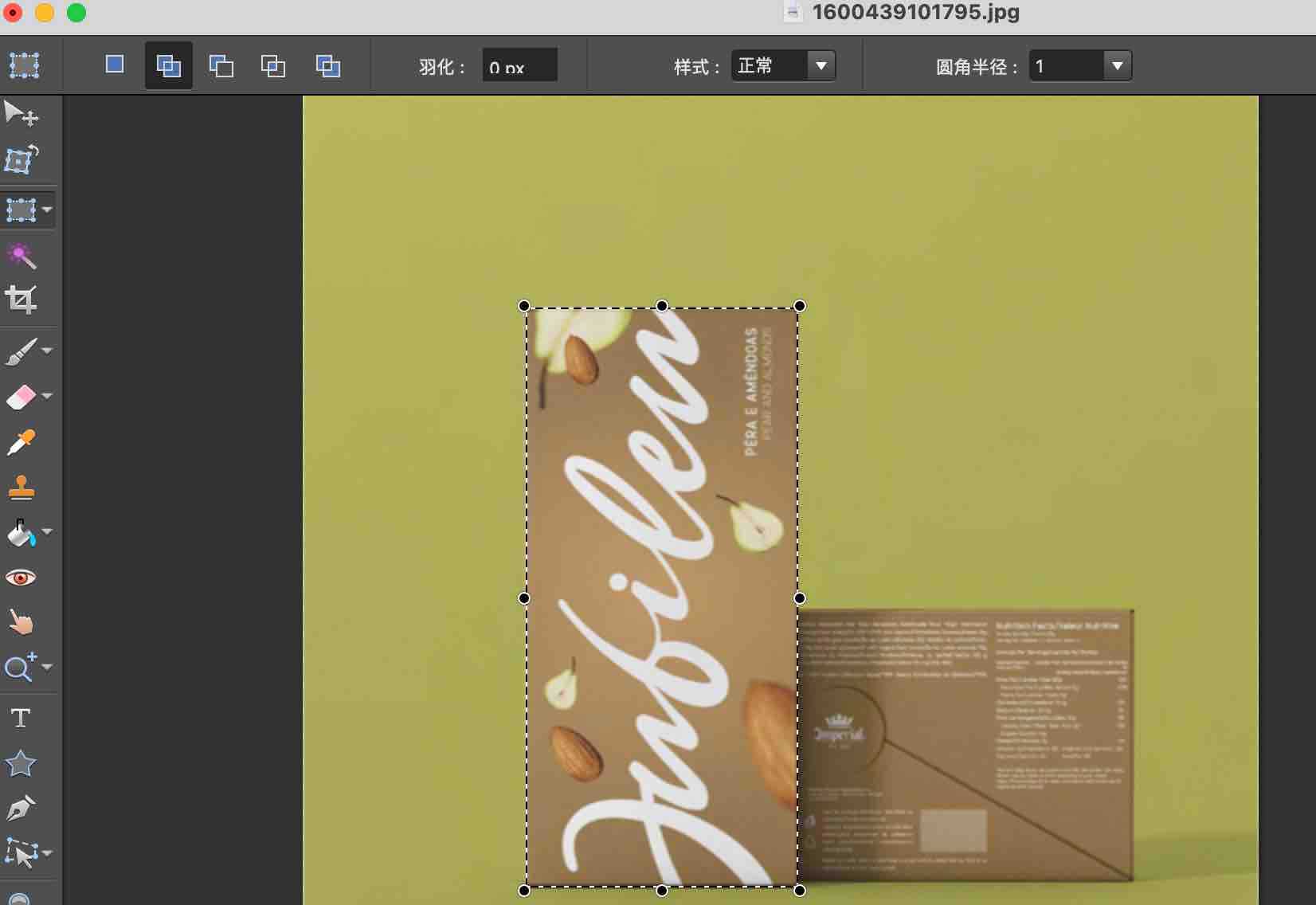
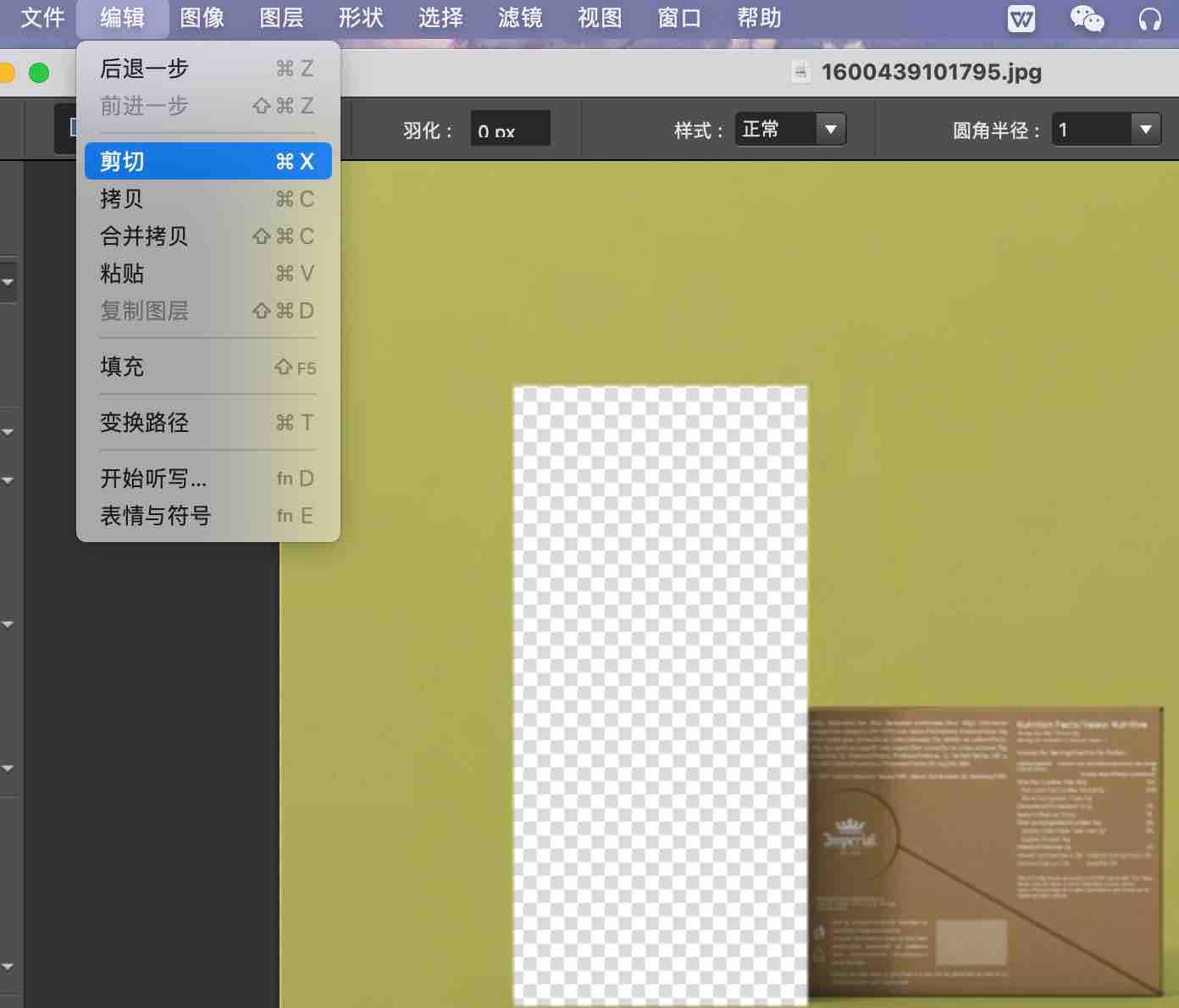
第四步:将剪切下来的选区粘贴到别的图层,并进行旋转操作。
图像复合效果图:
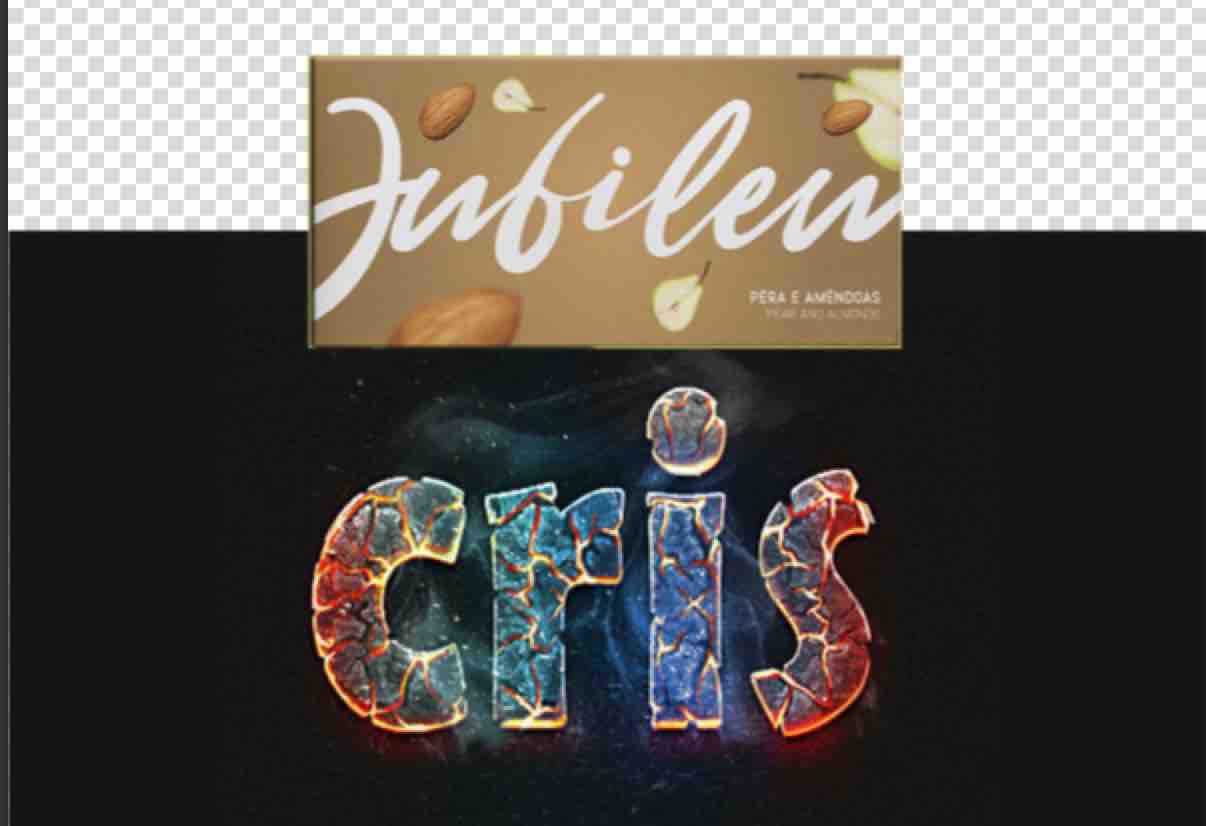
学会使用选框工具后,可以做出更多超炫的效果,快来试试吧。



